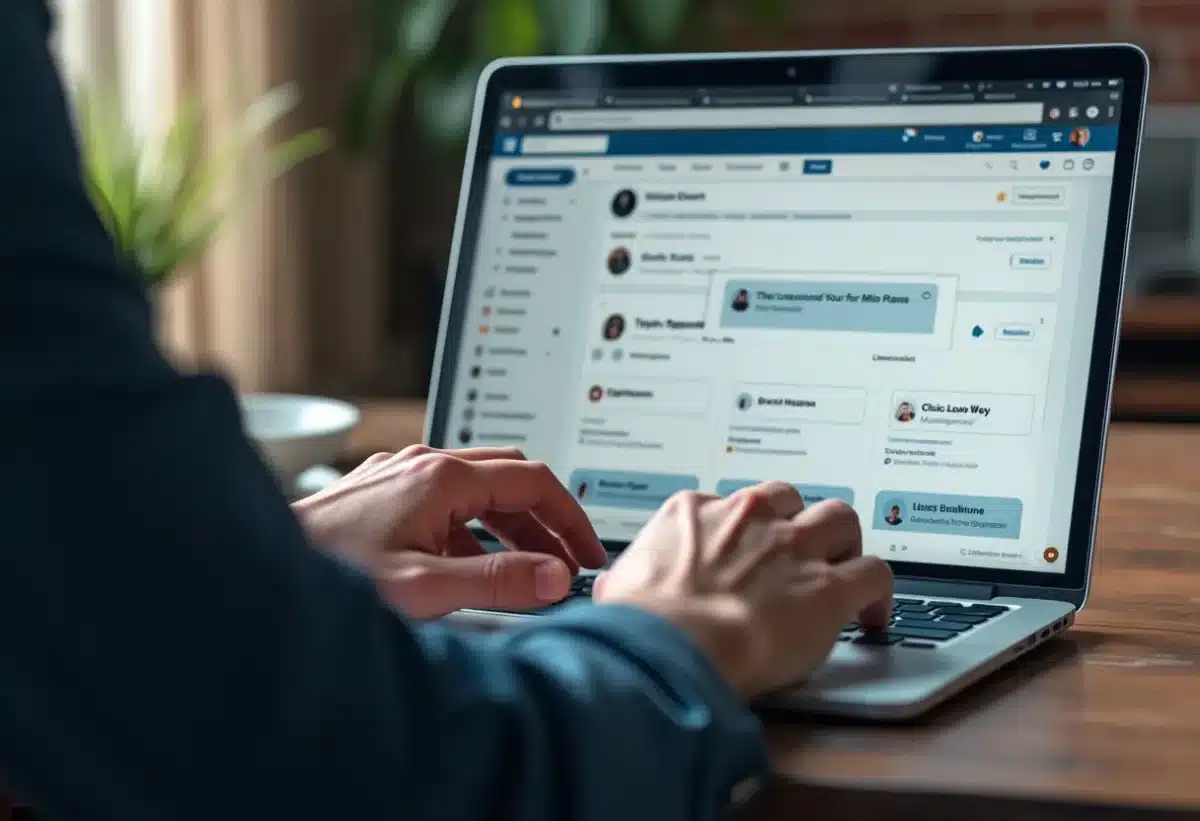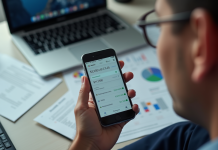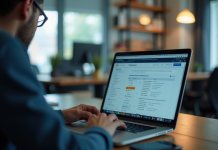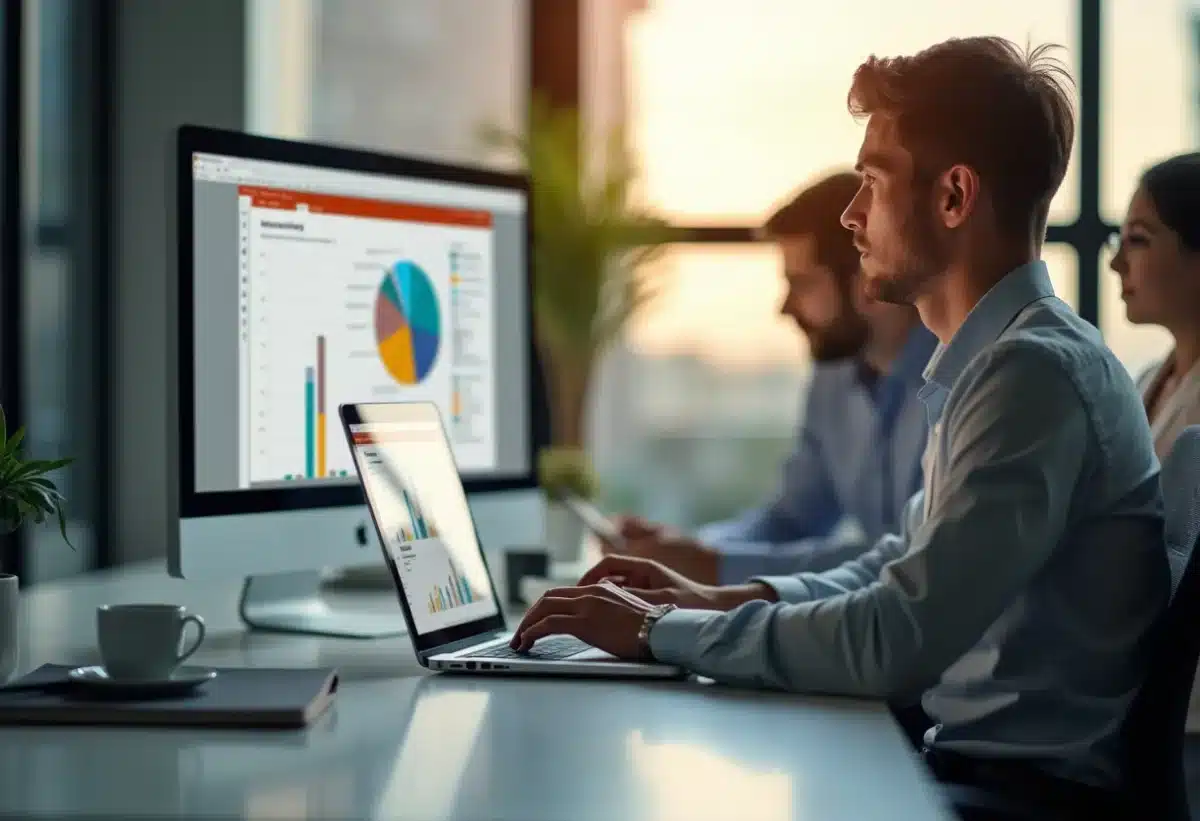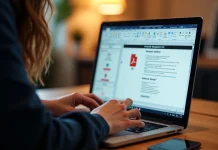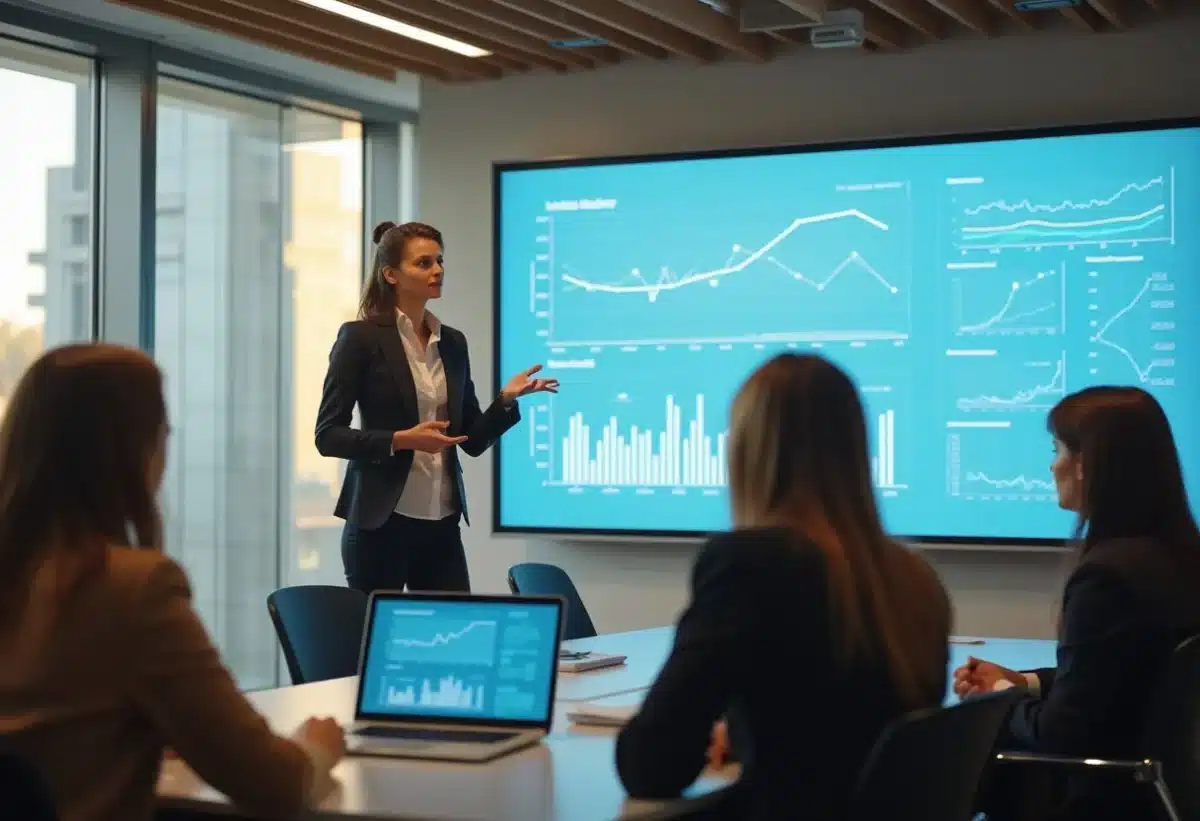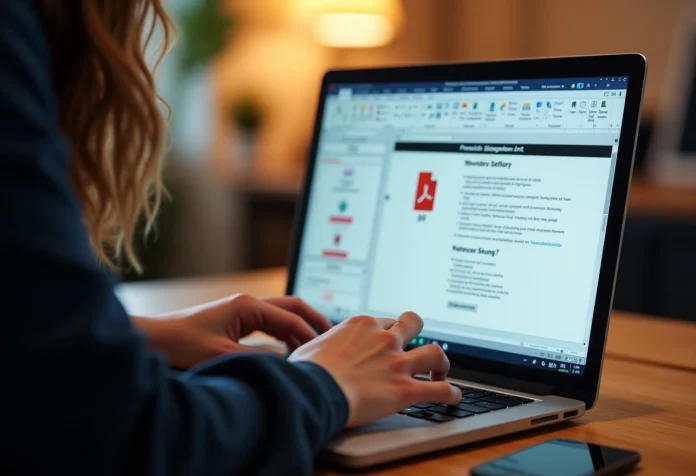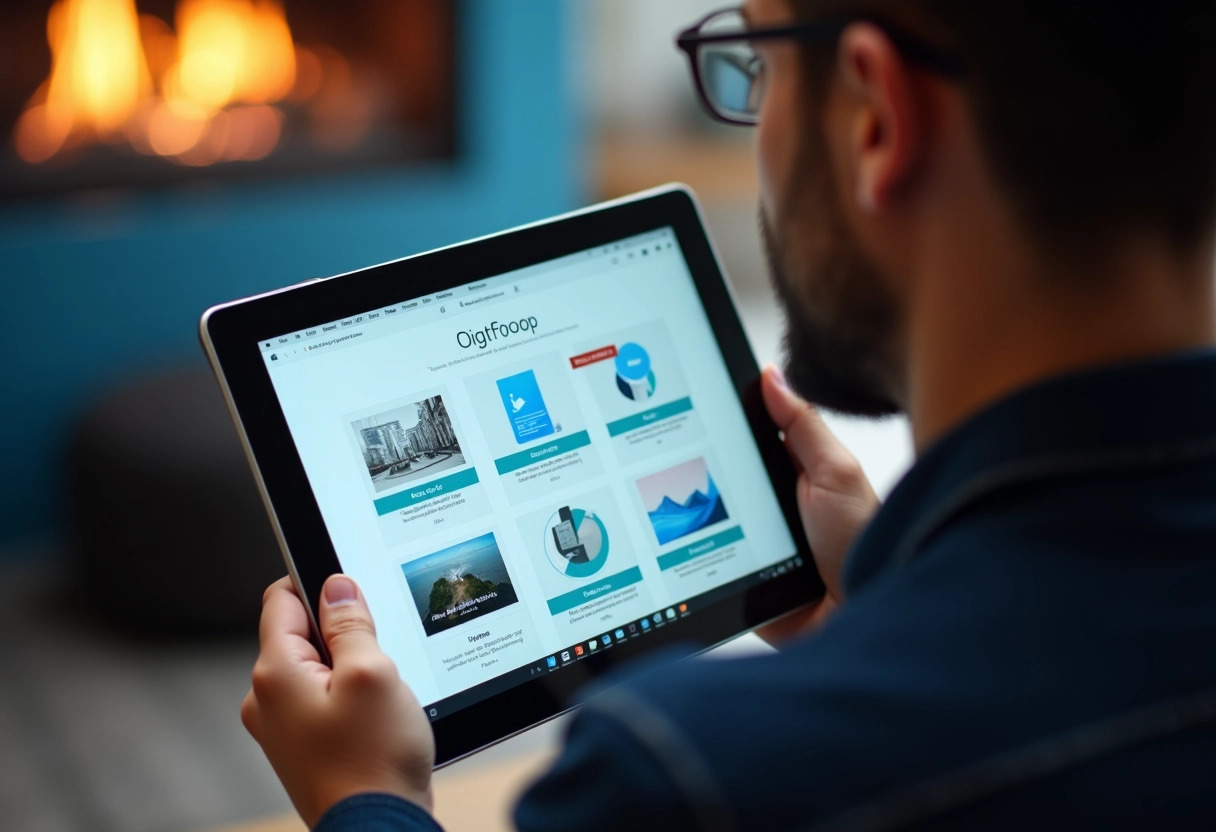Assembler un diaporama à partir de fichiers PDF peut sembler complexe, mais avec les bons outils et techniques, cela devient un jeu d’enfant. Que ce soit pour une présentation professionnelle, un projet scolaire ou une réunion familiale, transformer des PDF en un diaporama fluide et attrayant est à la portée de tous.
Pour commencer, il faut bien organiser ses fichiers. Assurez-vous que chaque PDF soit clairement nommé et ordonné selon la séquence souhaitée. Utilisez des logiciels de conversion ou des applications en ligne pour transformer vos PDF en images ou diapositives compatibles avec votre logiciel de présentation préféré. De petits ajustements, comme le formatage et l’ajout d’effets visuels, peuvent faire toute la différence pour captiver votre audience.
A découvrir également : Traducteur IA en temps réel : existe-t-il vraiment une solution efficace ?
Plan de l'article
Choisir le bon logiciel pour transformer un PDF en diaporama
Pour convertir efficacement un PDF en diaporama, plusieurs options logicielles se présentent, adaptées à divers besoins et environnements. PDFelement est l’un de ces outils. Compatible avec Windows et Mac, ce logiciel permet de convertir des documents PDF en diaporamas, offrant une interface intuitive et des fonctionnalités avancées.
Les logiciels recommandés
- PDFelement : Ce logiciel convertit les documents PDF en diaporamas et est compatible avec Windows et Mac.
- UPDF : Polyvalent, il présente des fichiers PDF sous forme de diaporama et est compatible avec Windows, Mac, iOS et Android.
- Microsoft PowerPoint : Partie intégrante de la suite Microsoft Office, ce logiciel permet non seulement de créer des diaporamas mais aussi d’intégrer des fichiers PDF directement dans vos présentations.
- Adobe Acrobat Reader : Bien que principalement utilisé pour ouvrir et éditer des fichiers PDF, il offre aussi des fonctionnalités de conversion et est compatible avec Windows, Mac, iOS et Android.
Comparaison des fonctionnalités
| Logiciel | Fonctionnalités | Compatibilité |
|---|---|---|
| PDFelement | Conversion PDF en diaporamas | Windows, Mac |
| UPDF | Présentation de PDF sous forme de diaporama | Windows, Mac, iOS, Android |
| Microsoft PowerPoint | Création et intégration de diaporamas à partir de PDF | Windows, Mac |
| Adobe Acrobat Reader | Ouverture et édition de fichiers PDF | Windows, Mac, iOS, Android |
Choisir le bon logiciel dépend de vos besoins spécifiques et de l’environnement dans lequel vous travaillez. Que vous recherchiez une solution simple pour convertir vos PDF ou des fonctionnalités avancées pour personnaliser vos présentations, ces outils offrent une gamme variée de possibilités.
Lire également : Présentation efficace d'un diaporama: techniques et astuces essentielles
Les étapes essentielles pour créer un diaporama à partir d’un PDF
Pour transformer un PDF en diaporama, suivez ces étapes clés. Préparation du fichier PDF : Avant toute conversion, assurez-vous que votre fichier PDF est bien structuré, avec des pages organisées de manière logique. Une vérification préalable évitera des complications lors de la conversion.
Conversion du PDF
Utilisez un logiciel adapté pour convertir votre PDF en diaporama. Plusieurs outils sont disponibles, chacun offrant des fonctionnalités spécifiques :
- PDFelement : Ouvrez votre PDF, sélectionnez l’option de conversion et choisissez le format de sortie (PowerPoint).
- UPDF : Idéal pour afficher des fichiers PDF sous forme de diaporama. Ouvrez le PDF et activez le mode diaporama.
- PowerPoint : Importez directement le PDF dans PowerPoint. Chaque page du PDF deviendra une diapositive distincte.
Personnalisation et optimisation
Une fois le PDF converti, personnalisez votre diaporama pour le rendre visuellement attractif et pertinent. Utilisez les outils intégrés du logiciel choisi pour ajouter des animations, des transitions et des éléments interactifs. Par exemple, dans PowerPoint, insérez des graphiques et des images pour illustrer vos points clés.
Sauvegarde et partage
Après les ajustements nécessaires, sauvegardez votre diaporama dans le format souhaité. Si vous utilisez PowerPoint, enregistrez le fichier en .pptx ou .pdf pour une diffusion plus large. Utilisez des plateformes de partage comme Google Drive ou des services de cloud pour faciliter l’accès à votre présentation.
Astuces pour optimiser et personnaliser votre diaporama PDF
Choisir le bon logiciel pour transformer un PDF en diaporama
Pour optimiser votre diaporama, choisissez le bon logiciel. PDFelement, par exemple, est un outil puissant qui permet de convertir des documents PDF en diaporamas. Compatible avec Windows et Mac, il offre une interface intuitive et riche en fonctionnalités. UPDF présente une autre option viable : ce logiciel permet de manipuler et de présenter des fichiers PDF sous forme de diaporama. Il est compatible avec Windows, Mac, iOS et Android.
Personnalisation et enrichissement du contenu
Une fois la conversion effectuée, personnalisez votre diaporama pour captiver votre audience. Ajoutez des animations et transitions pour dynamiser la présentation. Utilisez des graphiques et des images :
- PowerPoint : Importez directement des éléments visuels pour illustrer vos points clés.
- Acrobat Reader : Utilisez ses fonctionnalités d’édition pour ajuster le contenu avant de le présenter.
Sauvegarde et partage efficace
Pour une diffusion efficace, enregistrez votre diaporama dans un format accessible à tous. PowerPoint permet de sauvegarder en .pptx ou .pdf. Utilisez des plateformes de partage comme Google Drive pour rendre votre présentation facilement accessible. La visionneuse PowerPoint est aussi une excellente solution pour visionner des diaporamas sans nécessiter le logiciel complet.